Oppdatert april 2024: Slutt å få feilmeldinger og senk systemet med optimaliseringsverktøyet vårt. Få den nå på denne koblingen
- Last ned og installer reparasjonsverktøyet her.
- La den skanne datamaskinen din.
- Verktøyet vil da fiks datamaskinen din.
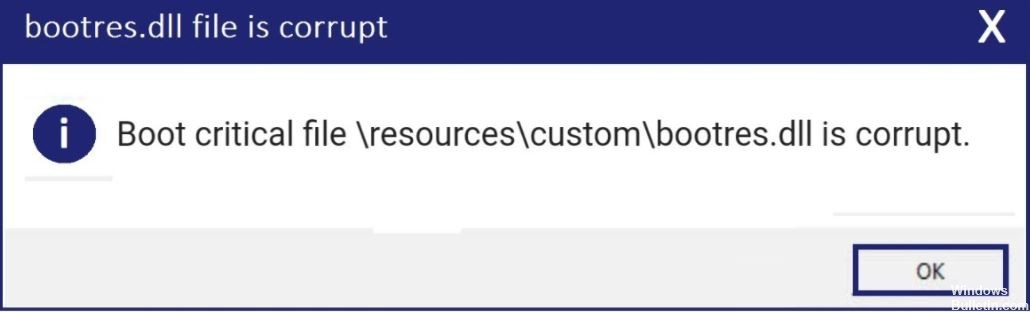
Korrupt Bootres.dll feil er et kritisk systemproblem som forhindrer Windows i å starte. Bootres.dll-filen som er ansvarlig for å starte Windows, kan bli ødelagt og forårsake denne feilen.
Et ødelagt Bootres.dll-problem vises vanligvis i en liten dialogboks med følgende feilmelding:
Critical Bootres file resourcescustomootres.dll er ødelagt.
Lær mer om Bootres.dll. Det er en Dynamic Link Library (DLL) fil assosiert med Windows-operativsystemet. Det spiller en viktig rolle i oppstartsprosessen for Windows. Enhver feil assosiert med det kan forhindre at datamaskinen starter opp.
Hva er årsakene til Bootres.dll-korrupsjon i Windows 10

Det kan være flere grunner til at bootres.dll er korrupt, men etter en detaljert gjennomgang av tilbakemeldinger fra brukere konkluderer vi med at hovedårsaken kan være en feil sekvens i SrtTrail.txt.
Denne årsaken ble bestemt da et spørsmål om Windows-gjenopprettingsmiljøet resulterte i å kontrollere denne filen, SrtTrail.txt, og deretter vise den samme feilen. Dermed ble årsaken bekreftet som feil sekvenser.
Å reparere ødelagt Bootres.dll i Windows 10
Oppdatering fra april 2024:
Du kan nå forhindre PC -problemer ved å bruke dette verktøyet, for eksempel å beskytte deg mot tap av filer og skadelig programvare. I tillegg er det en fin måte å optimalisere datamaskinen for maksimal ytelse. Programmet fikser vanlige feil som kan oppstå på Windows -systemer uten problemer - du trenger ikke timer med feilsøking når du har den perfekte løsningen på fingertuppene:
- Trinn 1: Last ned PC Repair & Optimizer Tool (Windows 10, 8, 7, XP, Vista - Microsoft Gold-sertifisert).
- Trinn 2: Klikk på "start Scan"For å finne Windows-registerproblemer som kan forårsake PC-problemer.
- Trinn 3: Klikk på "Reparer alle"For å fikse alle problemer.

Kjør automatisk reparasjon
For å fikse det ødelagte bootres.dll-problemet, kan du kjøre automatisk reparasjon som vil hjelpe deg med å løse noen systemrelaterte problemer. Her er en guide.
- Siden datamaskinen ikke lenger kan startes, trenger du hjelp fra en gjenopprettingsdisk. Hvis du allerede har en, kan du hoppe over dette trinnet. Hvis du ikke har en, kan du laste ned verktøyet for å opprette multimedia fra Microsofts nettsted og opprette et nytt.
- Koble den deretter til en datamaskin som ikke kan startes, og start den fra den.
- Klikk Gjenopprett datamaskin for å fortsette.
- Klikk på Feilsøking -> Avansert -> Gjenopprett oppstart for å fortsette.
Programmet vil da begynne å diagnostisere datamaskinen og feilsøke problemet. Etter at alle trinnene er fullført, start datamaskinen på nytt og sjekk om du har løst oppstartsproblemet ødelagt Windows 10 dl.
Kjør en systemfilkontroll
Hvis du støter på et korrupt bootres.dll-problem, kan du prøve å kjøre System File Checker for å analysere og reparere korrupte systemfiler på datamaskinen din. Her er en guide.
- Plugg oppstartsdisken til en datamaskin som ikke kan startes, og start den. Du kan se de detaljerte instruksjonene ovenfor.
- Klikk deretter Gjenopprett datamaskin.
- Klikk på Feilsøking -> Avansert -> Kommandoprompt.
- Skriv deretter inn kommandoen sfc / scan nå og trykk Enter for å fortsette.
Skanneprosessen begynner og vil ta litt tid. Ikke lukk kommandolinjevinduet før du ser meldingen Skann 100%. Når prosessen er fullført, start datamaskinen på nytt og sjekk om det korrupte bootres.dll-problemet er løst.
Kjør DISM-verktøyet
Du kan også kjøre DISM-verktøyet for å reparere ødelagte systemfiler for å fikse problemet relatert til ødelagt bootres.dll. Her er instruksjonene.
- Koble oppstartsdisken til en datamaskin som ikke kan startes, og start den. Du kan se de detaljerte instruksjonene ovenfor.
- Klikk deretter på Gjenopprett datamaskin-knappen.
- Klikk på Feilsøking -> Avansert -> Kommandoprompt.
- Skriv inn kommandoen Dism / Online / Cleanup-Image / Restore Health og trykk Enter for å fortsette.
Denne kommandoen kan skanne Windows-komponentens minne for skade og gjenopprette den til en god tilstand. Denne prosessen tar også litt tid, så ikke lukk kommandolinjevinduet. Etter å ha fullført prosessen, start datamaskinen på nytt og sjekk om det ødelagte bootres.dll-problemet er løst.
Sjekk harddisken din
Noen ganger kan bootres.dll-feil være forårsaket av en harddiskfeil. Så for å løse problemet "srttrail.txt bootres.dll ødelagt", kan du prøve å sjekke harddisken. Du kan også skrive inn en kommando for å gjøre dette. Her er instruksjonene.
- Koble oppstartsstasjonen til en datamaskin som ikke kan startes, og start den. Du kan se de detaljerte instruksjonene ovenfor.
- Klikk deretter på Gjenopprett datamaskin-knappen.
- Klikk på Feilsøking -> Avansert -> Kommandoprompt.
- Skriv inn kommandoen Chkdsk C: / f / x / r og trykk Enter for å fortsette.
- Når denne prosessen er fullført, start datamaskinen på nytt og sørg for at det ødelagte bootres.dll-problemet er løst.
OBS: C er stasjonen der Windows ble installert. Hvis du installerte Windows på en annen stasjon, endrer du den.
Ekspert Tips: Dette reparasjonsverktøyet skanner depotene og erstatter korrupte eller manglende filer hvis ingen av disse metodene har fungert. Det fungerer bra i de fleste tilfeller der problemet skyldes systemkorrupsjon. Dette verktøyet vil også optimere systemet ditt for å maksimere ytelsen. Den kan lastes ned av Klikk her
Ofte Stilte Spørsmål
Hvordan reparere en skadet Bootres DLL?
- Bruk reparasjonsverktøyet.
- Kjør analysen av systemfiler.
- Gjenopprett Windows 10 til det angitte gjenopprettingspunktet.
- Sjekk tredjeparts Windows-reparasjonsprogramvare.
Hvordan reparere en ødelagt DLL-fil?
- Start datamaskinen på nytt. Den enkleste måten å gjenopprette filer på.
- Gjenopprett slettede filer.
- Fjern skadelige programmer.
- Gjenopprett systemet.
- Installer programmet på nytt.
- Oppdater driverne.
- Oppdater Windows.
Hvordan reparerer jeg en ødelagt oppstartsfil?
- Sett inn installasjonsmediet i datamaskinen.
- Start inn i media.
- Klikk på Neste på installasjonsmenyen i Windows.
- Klikk på Gjenopprett datamaskin-knappen.
- Velg Feilsøking.
- Velg "Avanserte alternativer."
- Velg "Kommandolinje".
Hvordan reparere en ødelagt oppstarts-DLL i Windows 10?
- Kjør den automatiske reparasjonen.
- Kjør System File Checker.
- Kjør DISM-verktøyet.
- Sjekk harddisken din.
- Gjenopprett EFI-katalogstruktur.
- Installer operativsystemet på nytt.


